Magic Copy kullanarak Panoyu bilgisayar veya cihazlar arasında senkronize edin
Panoyu aynı anda birden fazla cihazla paylaşmak istiyorsanız, Magic Copy adlı bu ücretsiz araç size yardımcı olacaktır. Panoyu birden fazla cihaz arasında senkronize(synchronize clipboard across multiple devices) etmenize olanak tanır . Windows 10 dahil hemen hemen tüm popüler platformlar için kullanılabilir . Çoğu zaman, ikinci bir bilgisayarla veya mobilden PC'ye veya tam tersi şekilde metin veya bağlantı paylaşmamız gerekir. Google Keep veya Evernote gibi hizmetleri kullanmak yerine , işinizi kolaylaştıracak bu ücretsiz yazılımı kullanabilirsiniz. Yeni bir girişi algılamak neredeyse beş saniye sürmez - ve bu şekilde başka bir cihaza hızlı bir şekilde uzun bir metin gönderebilirsiniz.
(Sync)Panoyu birden fazla cihaz arasında senkronize et
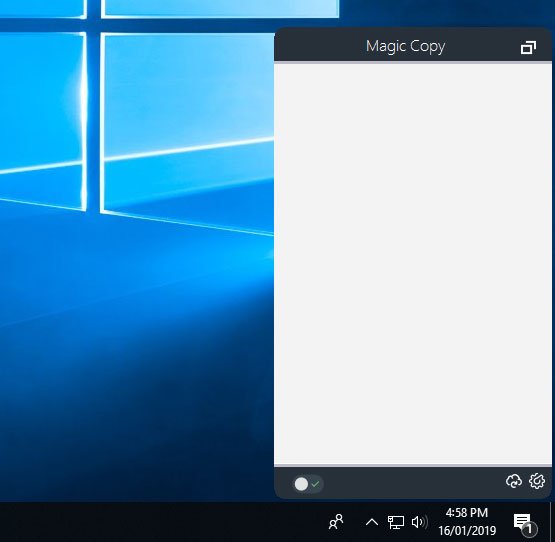
Windows PC için Magic Copy kullanarak , Windows Panosu'nu bilgisayarlar, Android , iPhone cihazları ve Telefonlar arasında kolayca senkronize edebilirsiniz .
İndirmeden ve kullanmadan önce bir hesap oluşturmanız gerektiğini bilmelisiniz. Bu hesap, metinlerinizi veya bağlantılarınızı saklamak için kullanılacaktır. Bu hesabı, metin veya bağlantı göndermek istediğiniz herhangi bir cihazda kullanabilirsiniz.
Bu pano yazılımını(clipboard software) kullanmaya başlamak için resmi web sitesinden indirmeniz gerekir. Kurulum işlemi tamamlandıktan sonra hesap bilgilerinizi girmeniz gerekmektedir.
Bir metin veya bağlantı kopyaladığınızda , ekranınızda bir Anladım mesajı bulacaksınız. (Got It )Bu mesajı bulabilirseniz, metni/bağlantıyı uygulamada da bulabilirsiniz. Ancak, bu mesajın olmaması, panonun getirilemediğini gösterir.
Mesajı aldıysanız ancak metin uygulamada hala görünmüyorsa, geçerli bir internet bağlantınız olup olmadığını kontrol etmelisiniz. Öyleyse, kopyalanan öğeyi manuel olarak senkronize etmek için ayarlar dişli simgesinin önündeki küçük bulut simgesine tıklayabilirsiniz.
Bir geçiş düğmesi var. Varsayılan olarak, açıktır. Yeşilse, Magic Copy(Copy) uygulamasının panonuzu yakaladığı anlamına gelir . Ancak kırmızı işaret, bu uygulamanın panonuzu yakalamadığını gösterir. Bu uygulama aracılığıyla herhangi bir metin veya bağlantı paylaşmanız gerekmediğinde devre dışı bırakabilirsiniz.
Bu uygulamanın dezavantajı, belirli bir girişi silme seçeneğinin olmamasıdır. Settings > Erase All Clips gidebilirsiniz .
Dilerseniz Magic Copy uygulamasını buradan(here)(here) indirebilirsiniz .
Bu uygulamayı beğenmediyseniz, panoyu birden çok cihaz arasında senkronize etmek için yerel bir araç olan Bulut Panosu'nu her zaman Windows 10'da kullanabilirsiniz.(In case you do not like this app, you can always use Cloud Clipboard in Windows 10, which is a native tool to synchronize clipboard across multiple devices.)
Related posts
Nasıl devre dışı bırakmak Clipboard Sync Across Devices içinde Windows 10
Copy & Paste Clipboard text bir bilgisayardan diğerine
file and folder names Clipboard Windows 10'da Clipboard'a Nasıl Yapılır?
Hızlı Cliq: Windows için Taşınabilir launcher and productivity tool
Best Windows 10 için ücretsiz Clipboard Manager software
Plain Text olarak Windows 10'de biçimlendirme olmadan yapıştırılır
1Clipboard İnceleme: Windows PC için evrensel bir pano
Bacar Windows için command line Backup and Sync tool olduğunu
Office'te Panoyu Boşaltma Cannont için Düzeltme
Firefox Sync çalışmıyor mu? Fix Ortak Firefox sync Sorunları ve Sorunları
etkinleştirmek ve Cihazlar genelinde Sync Microsoft Edge Tabs nasıl
Sync Teams OneDrive Sync app ile bir Windows 10 PC ile dosyaları
Shortcut, CMD or Context Menu Windows 10'da Shortcut, Shortcut'leri temizle
Windows 10'da Pano Geçmişi Nasıl Görüntülenir ve Temizlenir
Battery Power'de Background Sync'u sunucuya nasıl devre dışı bırakılır?
Formatlamayı Clipboard & paste Text'den yalnızca PureText ile kaldırın
4 Ways Clipboard History'ü Windows 10'te temizle
Nasıl Android üzerinde Clipboard için Görüntüyü kopyalama
Sync ayarlarınızı Metered Connections switch'te Windows 10'de devre dışı bırakın
ClipClip clipboard Müdürü ayrıca Metin Windows PC'da tercüme edecek
